Era tradycyjnej telewizji i kin powoli ustępuje miejsca platformom streamingowym, takim jak Netflix, który stał się pionierem tej transformacji. Niemniej jednak, nawet idealny wieczór z Netflixem może zostać zakłócony przez niespodziewane pojawienie się komunikatu o błędzie – w tym przypadku, błędu Netflix 70371101. Nikt przecież nie lubi, gdy niespodziewany problem techniczny przerywa relaks. Ten rodzaj błędu jest jednym z tych, które Netflix nazywa błędami przerywania. Przeczytaj ten artykuł, aby dowiedzieć się, jak skutecznie rozwiązać problem błędu Netflix M70371101.
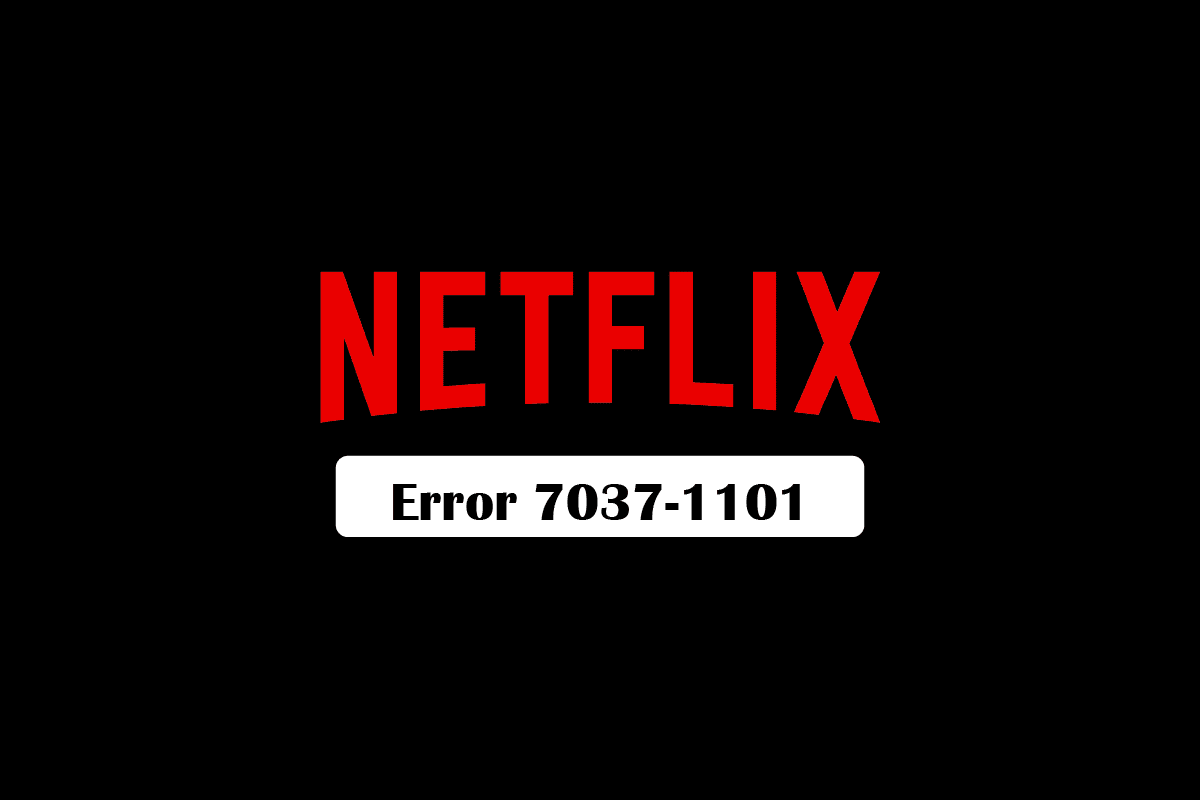
Jak wyeliminować błąd Netflix 7037 1101 w systemie Windows 10?
Zdarza się, że napotykamy trudności techniczne, które na pierwszy rzut oka wydają się skomplikowane. Przedstawione poniżej metody są jednak na tyle proste, że nawet początkujący użytkownik technologii powinien sobie z nimi poradzić. Jeśli chcesz skutecznie rozwiązać ten problem, jesteś we właściwym miejscu. Przygotowaliśmy kompleksowy przewodnik, który pomoże Ci uporać się nie tylko z kodem błędu 07111 1957-205042, ale również z błędem Netflix 07351 5102.
Co może powodować błąd Netflix 1011?
Błąd Netflix, taki jak M70371101, kod błędu 07111 1957-205042 oraz błąd Netflix 07351 5102, może mieć wiele przyczyn. Poniżej wymieniamy niektóre z nich:
- Niestabilne połączenie internetowe.
- Nieoptymalne umiejscowienie routera, skutkujące słabym sygnałem Wi-Fi.
- Zmiany w konfiguracji połączenia internetowego.
- Blokowanie witryn streamingowych przez sieci publiczne.
Metoda 1: Restart routera
Jeżeli żadna z powyższych metod nie przyniesie rezultatu w rozwiązaniu problemu z błędem Netflix U70371101, warto spróbować zresetować router.
1. Zlokalizuj wyłącznik zasilania na tylnej obudowie routera.
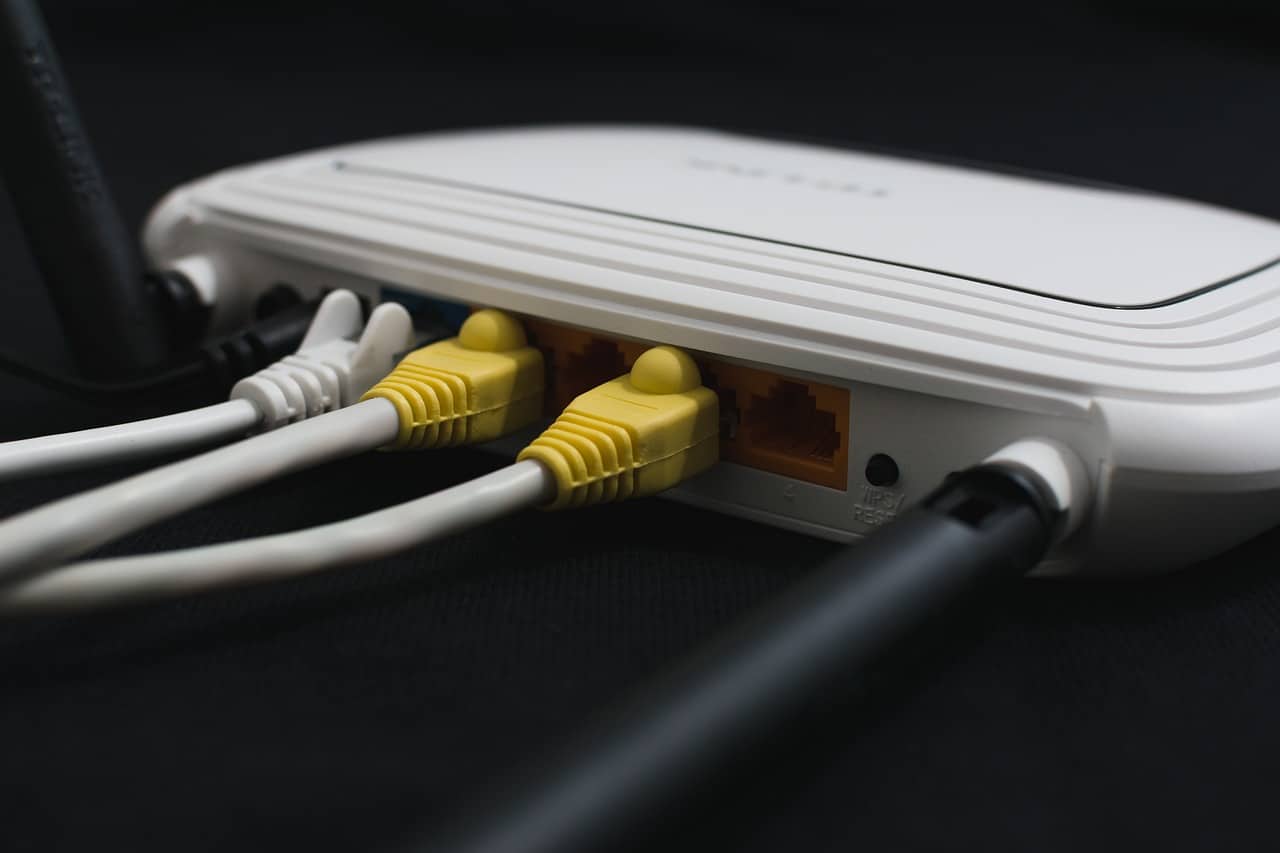 Obraz David Mark z Pixabay
Obraz David Mark z Pixabay
2. Przesuń wyłącznik do pozycji „off” (wyłączone).
3. Następnie, odłącz router od głównego zasilania lub wyjmij kabel zasilający. Poczekaj kilka chwil, aż urządzenie całkowicie się rozładuje.
4. Po upływie kilku minut, podłącz kabel zasilający z powrotem.
5. Po ponownym uruchomieniu routera, zaloguj się ponownie. Sprawdź, czy problem został rozwiązany.
Metoda 2: Zmiana lokalizacji routera
1. Umieść router w otwartej przestrzeni, na podwyższeniu. Umieszczenie na biurku lub półce może poprawić jakość sygnału.
 Obraz David Mark z Pixabay
Obraz David Mark z Pixabay
2. Spróbuj zbliżyć do siebie urządzenie i router. Jeśli to możliwe, połącz je kablem.
3. Odsuń router od innych urządzeń bezprzewodowych.
Sprawdź, czy to pomogło rozwiązać problem z błędem Netflix U70371101.
Metoda 3: Ponowne uruchomienie komputera
Jednym z najprostszych rozwiązań w przypadku błędu Netflix U70371101 jest ponowne uruchomienie komputera. Taka operacja pozwala na usunięcie ewentualnych zakłóceń technicznych i zamknięcie niekompletnych procesów działających w tle. Poniżej opisano kroki, jak ponownie uruchomić komputer:
1. Naciśnij jednocześnie klawisze Alt i F4.
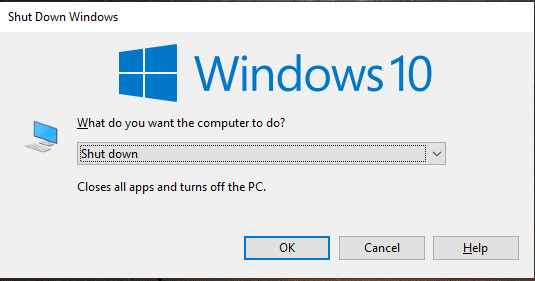
2. Z wyświetlonego menu wybierz opcję ponownego uruchomienia.
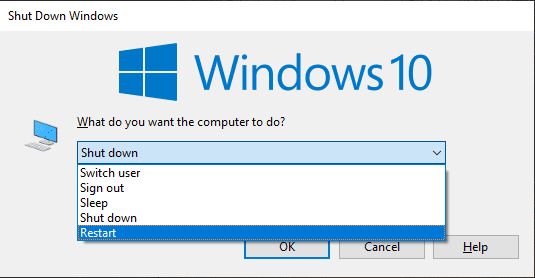
3. Kliknij „Restart”.
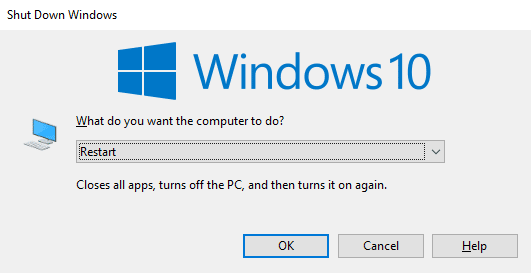
Metoda 4: Wyłączenie VPN i serwera proxy
VPN może zakłócać sposób, w jaki twoje połączenie internetowe komunikuje się z serwerami Netflix. Wykonaj poniższe kroki, aby wyłączyć VPN. Przeczytaj nasz przewodnik, aby dowiedzieć się, jak wyłączyć VPN i serwer proxy w systemie Windows 10.

Metoda 5: Ponowne zalogowanie do serwisu Netflix
W celu usunięcia kodu błędu Netflix 07111 1957-205042, spróbuj wylogować się, a następnie zalogować ponownie do swojego konta Netflix. Poniższe kroki pomogą Ci rozwiązać błąd Netflix M70371101.
1. Otwórz przeglądarkę internetową, na której jesteś zalogowany do Netflix.
2. W prawym górnym rogu ekranu kliknij opcję „Wyloguj się”.
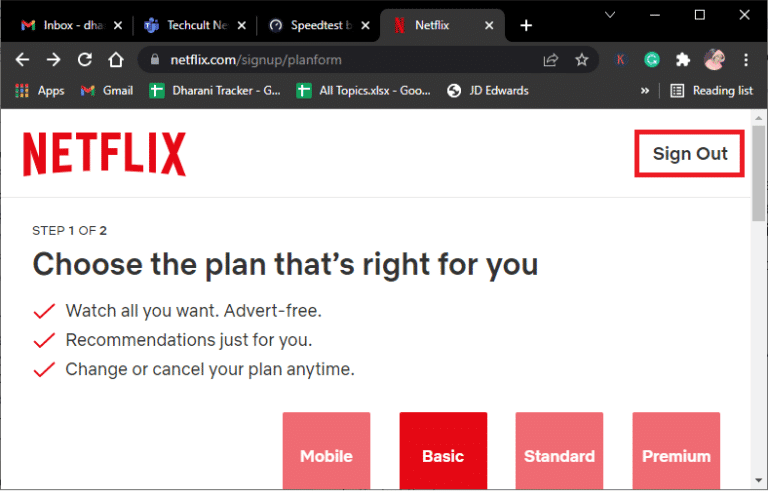
3. Odczekaj chwilę, a następnie ponownie otwórz stronę Netflix w przeglądarce.
4. Kliknij przycisk „Zaloguj się”.
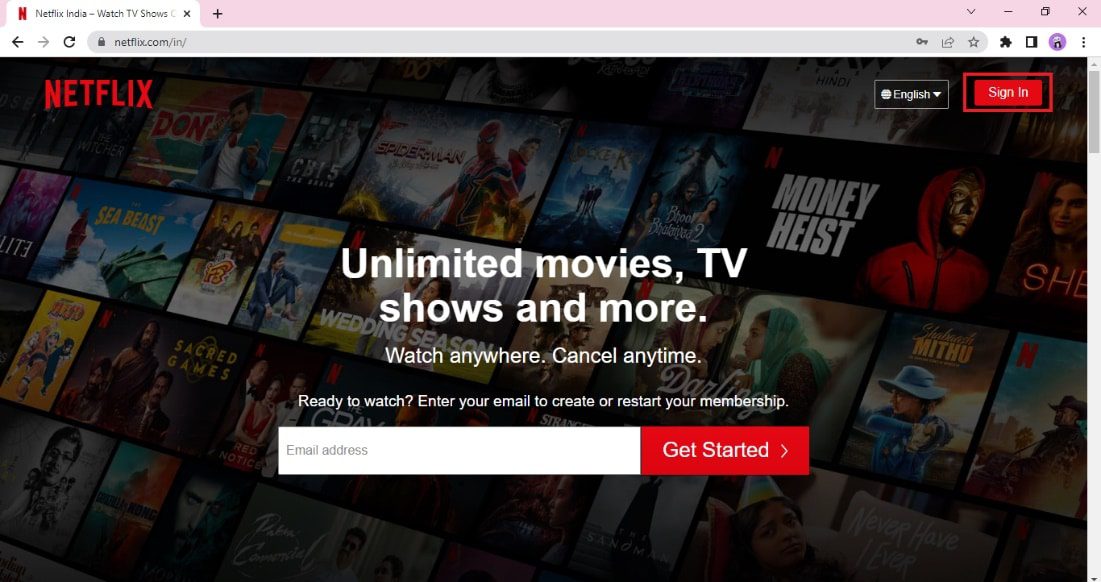
Metoda 6: Aktualizacja przeglądarki internetowej
Niezwykle istotne jest, aby twoja przeglądarka internetowa była zawsze aktualna. Używanie nieaktualnej przeglądarki może być przyczyną błędu Netflix 70371101. Wykonaj poniższe kroki, aby zaktualizować przeglądarkę:
1. Wyszukaj w systemie Windows i uruchom swoją przeglądarkę internetową (np. Firefox lub Google Chrome).
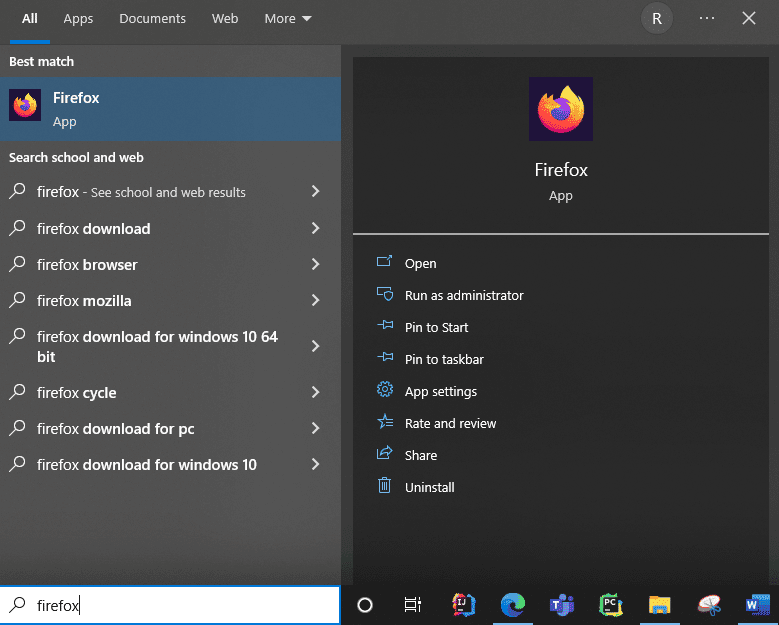
2. Kliknij menu „hamburger” (trzy kropki).
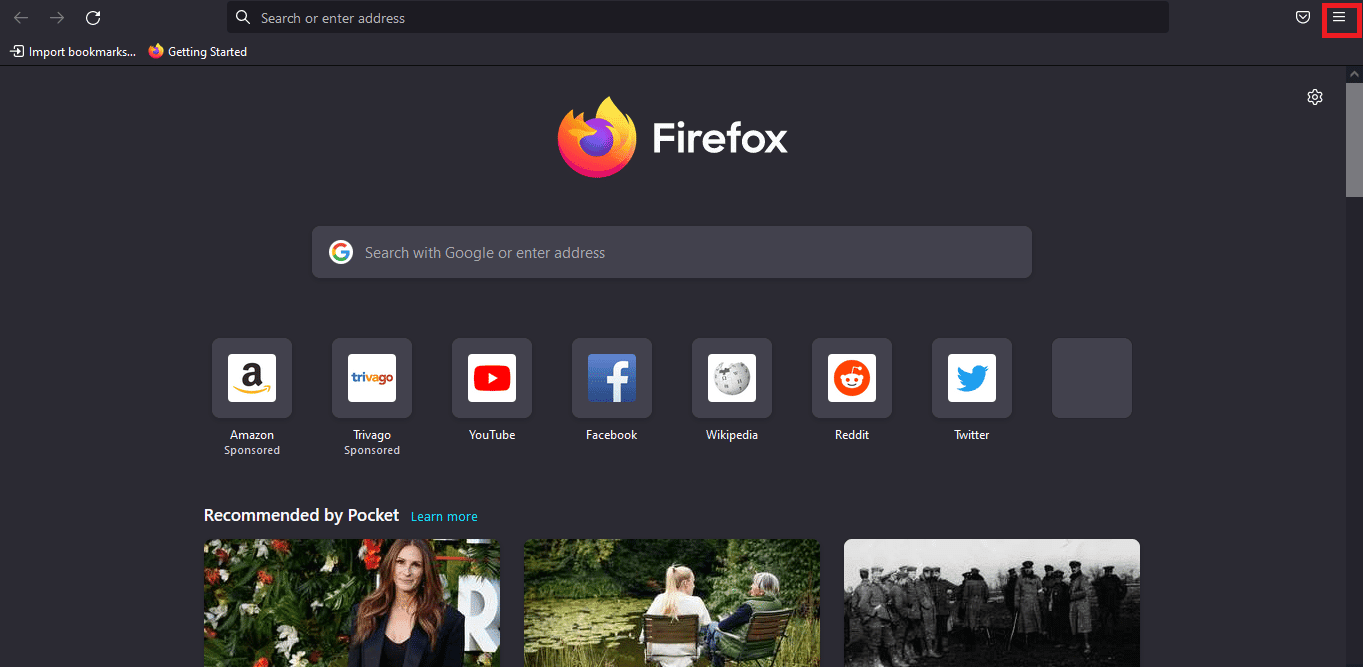
3. W ustawieniach przeglądarki wybierz „Sprawdź aktualizacje” i, jeśli są dostępne, zaktualizuj przeglądarkę.
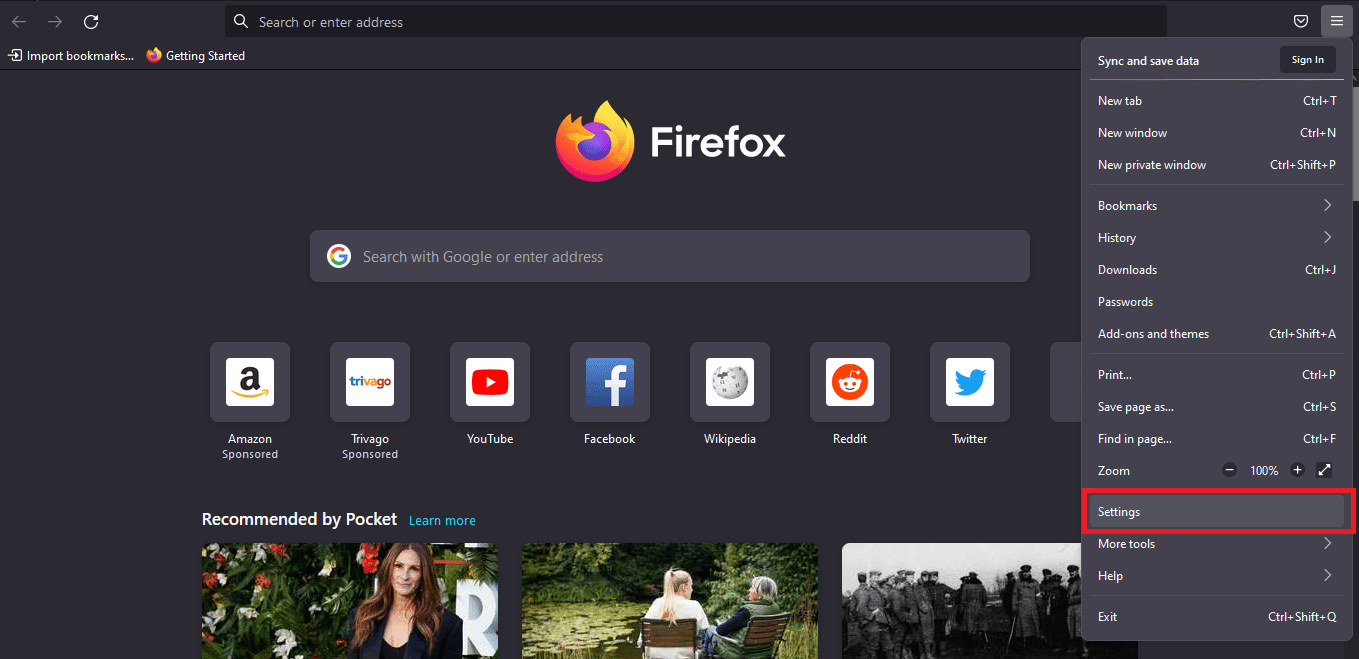
Metoda 7: Resetowanie ustawień sieciowych
Aby naprawić błąd Netflix M7037 1101, można spróbować zresetować ustawienia sieciowe. Postępuj zgodnie z naszym przewodnikiem, aby zresetować ustawienia sieciowe w systemie Windows 10.
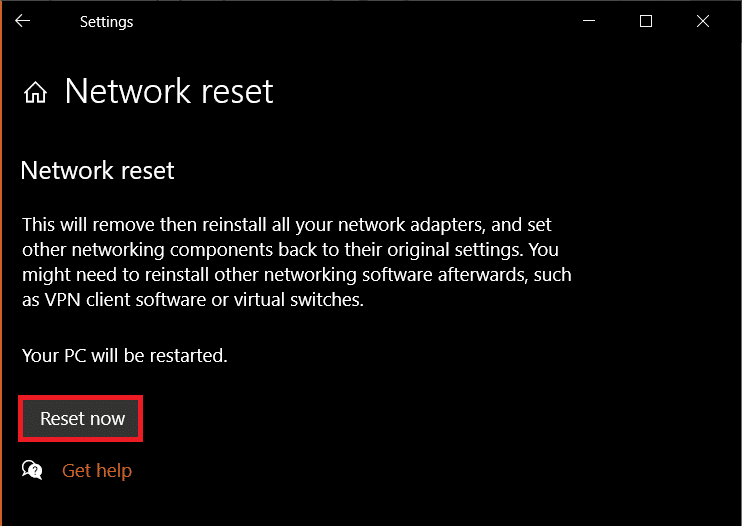
Metoda 8: Kontakt z dostawcą usług internetowych
W celu rozwiązania problemu z błędem Netflix 70371101, warto skontaktować się z dostawcą internetu i zapytać, czy w twojej okolicy występują jakieś problemy z siecią. Często sieci publiczne blokują witryny streamingowe, co może powodować wyświetlenie błędu. Możesz zapytać dostawcę Wi-Fi, czy witryny są blokowane. Jeżeli napotkasz problem, taki jak błąd Netflix M70371101, poproś o zmiany w konfiguracji internetu oraz zresetuj lub ponownie uruchom modem.
Często zadawane pytania (FAQ)
P1. Dlaczego Netflix nadal wyświetla komunikat o błędzie?
Odp. Zazwyczaj jest to spowodowane słabym połączeniem internetowym, ponieważ streaming wymaga prędkości dwucyfrowej w Mb/s. Istnieją też inne powody, takie jak: zmiany w ustawieniach domyślnych, blokowanie witryn streamingowych przez publiczne sieci Wi-Fi, nieaktualna przeglądarka, więcej niż czterech użytkowników korzystających z Netflixa w tym samym czasie, nieodpowiednie ustawienie routera, prowadzące do słabego sygnału, czy niekompatybilność Netflix z przeglądarką.
P2. Co się stanie, gdy zbyt wiele urządzeń jest podłączonych do Netflix?
Odp. Kiedy z tego samego konta korzysta więcej użytkowników, Netflix może wyświetlić komunikat o błędzie. Skontaktuj się z osobą, której udostępniłeś hasło, i poproś ją o wyłączenie Netflix.
P3. Jak naprawić błąd sieci na Netflix?
Odp. Można to zrobić na wiele sposobów, np. poprzez ponowne uruchomienie komputera, wyczyszczenie pamięci podręcznej przeglądarki, zmianę położenia routera, aktualizację Google Chrome, upewnienie się, że masz szybki internet, wypróbowanie innej przeglądarki, lub poproszenie znajomych, którym udostępniłeś swoje hasło, aby wyłączyli aplikację.
P4. Dlaczego Netflix pokazuje komunikat „przepraszamy za przerwę”?
Odp. Słabe połączenie internetowe to główna przyczyna tego komunikatu. Wysokiej jakości streaming wideo wymaga prędkości ponad 10 Mb/s, a mobilne punkty dostępu i sieci komórkowe mogą nie być w stanie jej zapewnić.
P5. Jak wyczyścić pliki cookie Netflix?
Odp. Odwiedź stronę netflix.com/clearcookies. Spowoduje to wylogowanie z konta, dlatego będziesz musiał ponownie podać swój identyfikator i hasło.
P6. Ilu użytkowników może korzystać z jednego konta Netflix?
Odp. Zależy to od wybranego planu. Liczba użytkowników zmienia się w zależności od planu (podstawowy, standardowy, premium). W planie podstawowym tylko jeden użytkownik może korzystać z aplikacji. Plan standardowy pozwala na korzystanie z Netflixa na dwóch ekranach. Plan premium umożliwia streaming dla 4 użytkowników.
***
Mamy nadzieję, że udało Ci się rozwiązać problem z błędem Netflix 70371101. Jeżeli wciąż masz trudności, możesz spróbować przywrócić system. Wszystkie powyższe metody to podstawowe sposoby rozwiązywania problemów, które mogą przywrócić prawidłowe działanie Netflixa. Można je wykorzystać również do wyeliminowania innego problemu, jakim jest pojawianie się komunikatu „przepraszamy za przerwę”.
newsblog.pl
Maciej – redaktor, pasjonat technologii i samozwańczy pogromca błędów w systemie Windows. Zna Linuxa lepiej niż własną lodówkę, a kawa to jego główne źródło zasilania. Pisze, testuje, naprawia – i czasem nawet wyłącza i włącza ponownie. W wolnych chwilach udaje, że odpoczywa, ale i tak kończy z laptopem na kolanach.